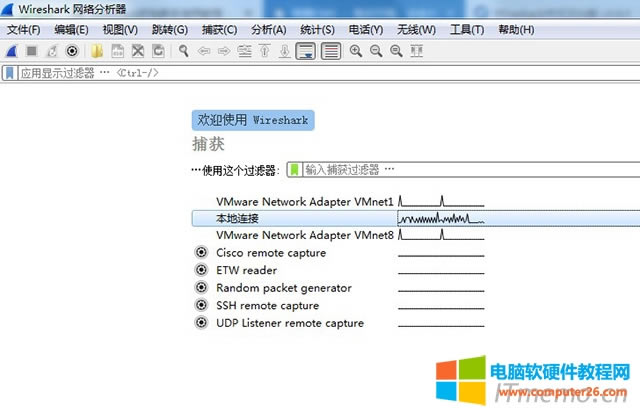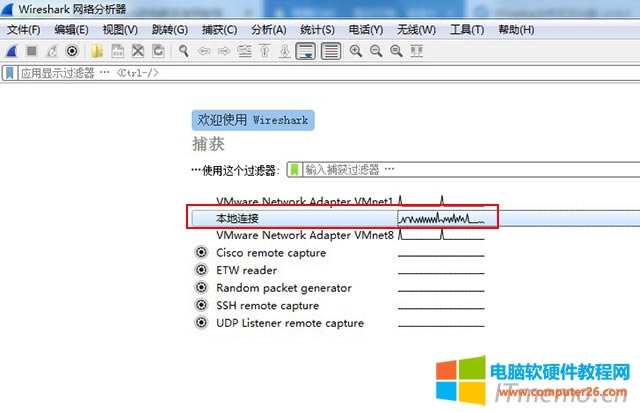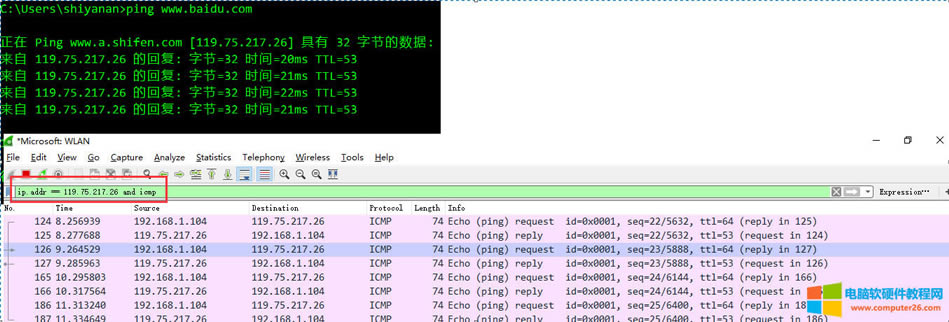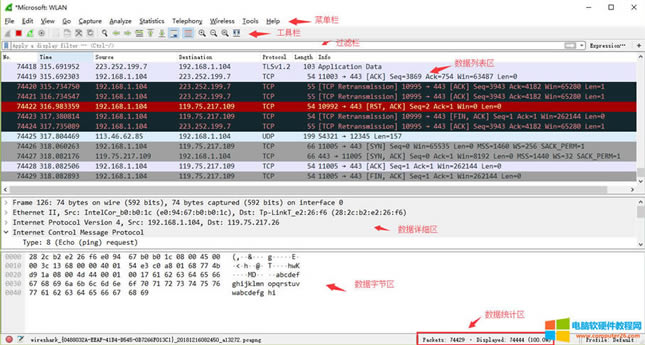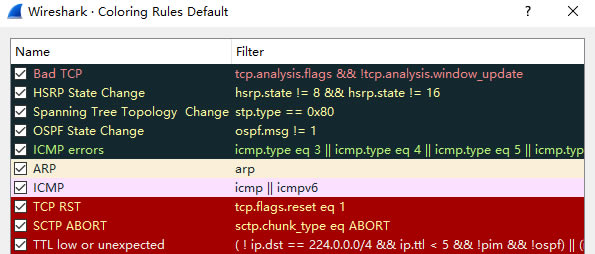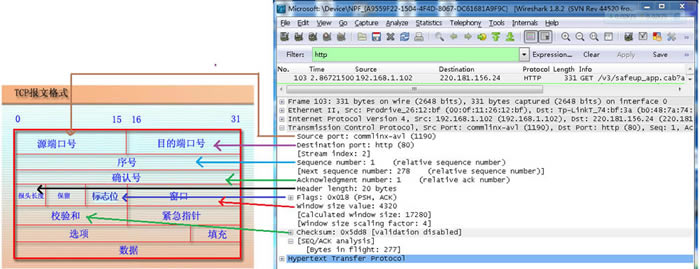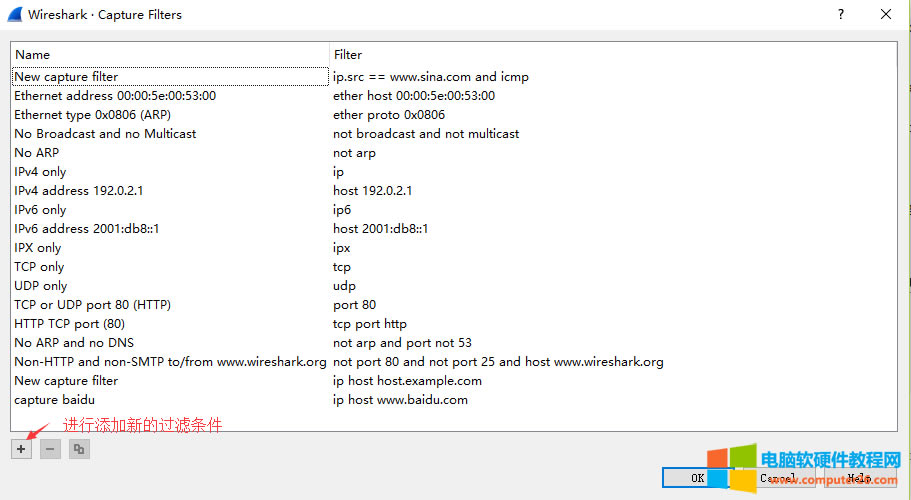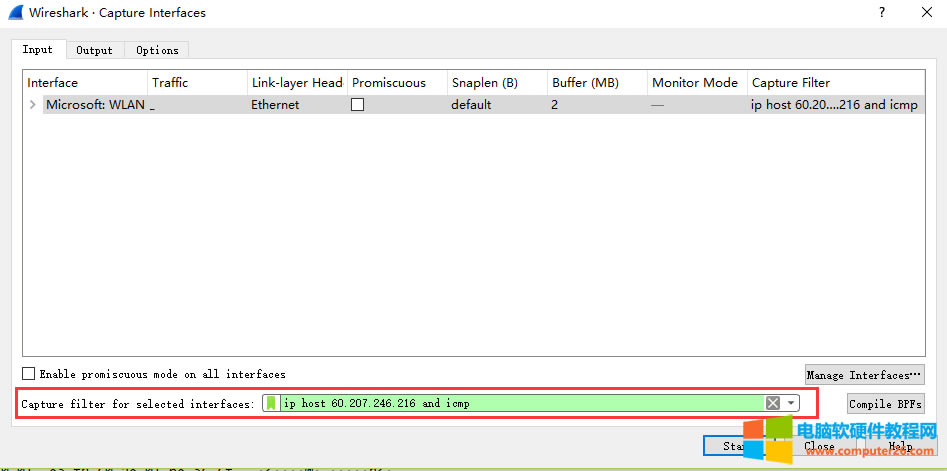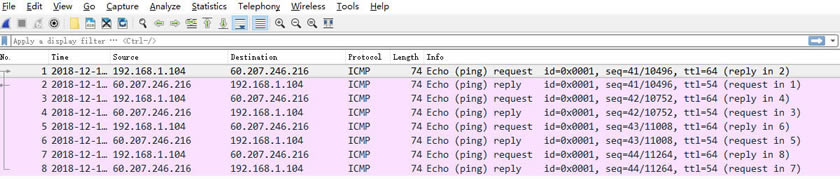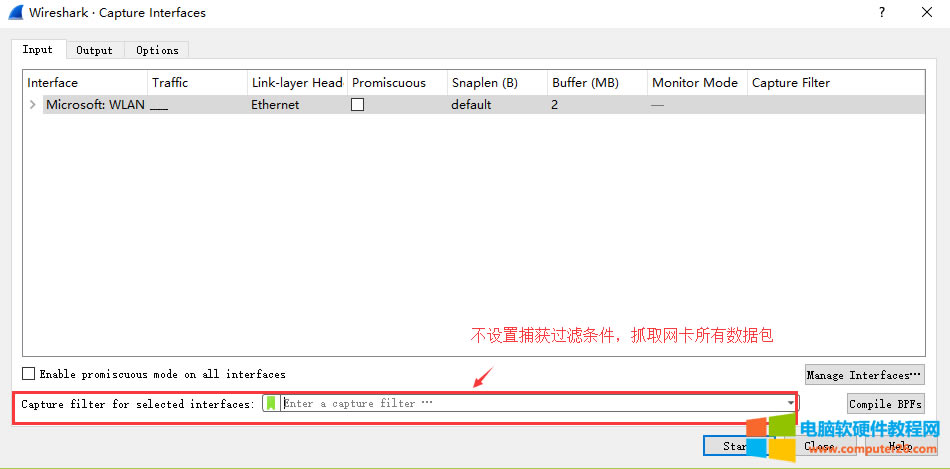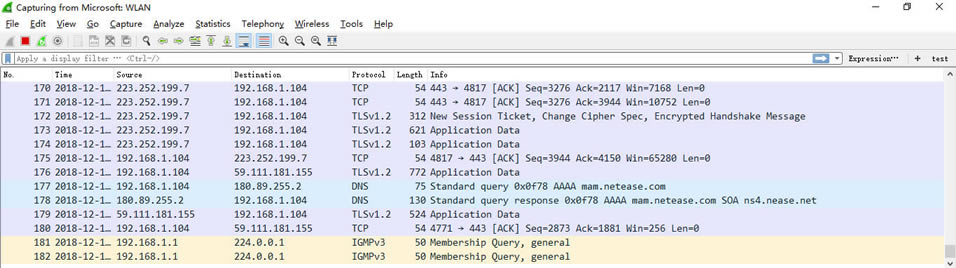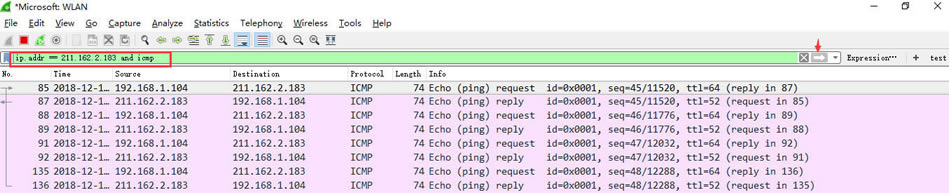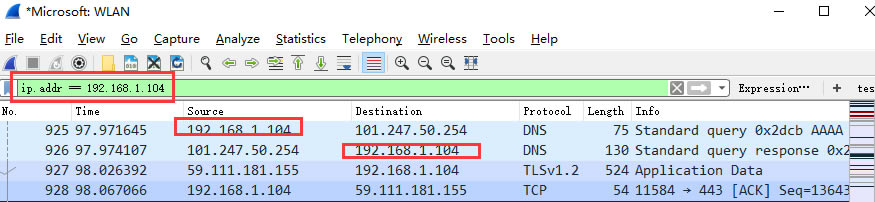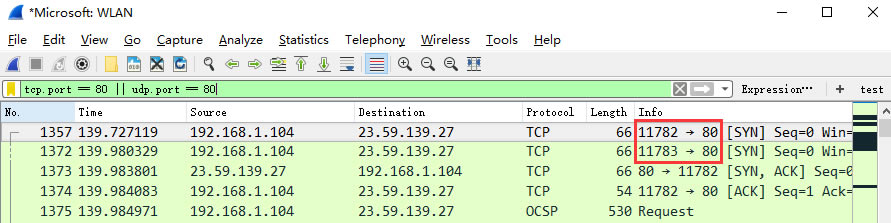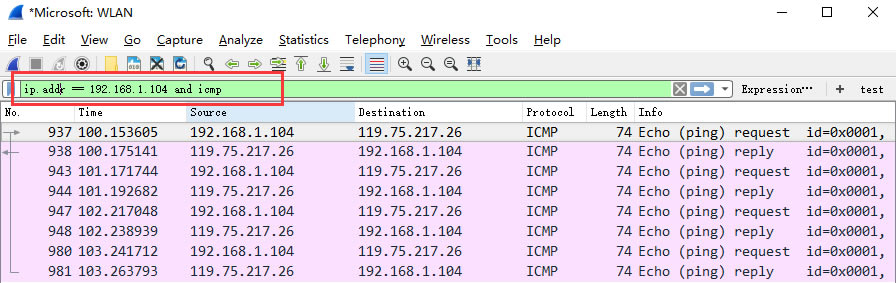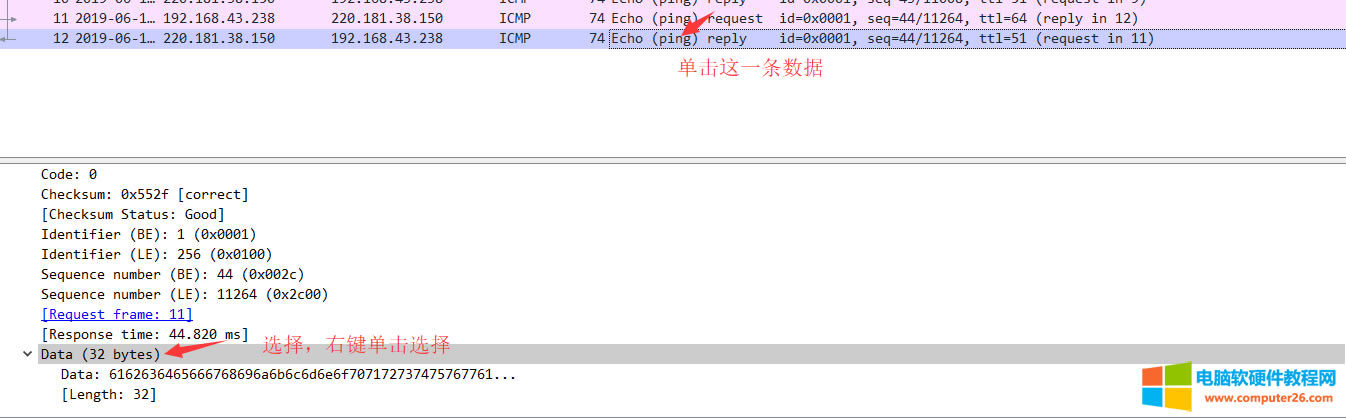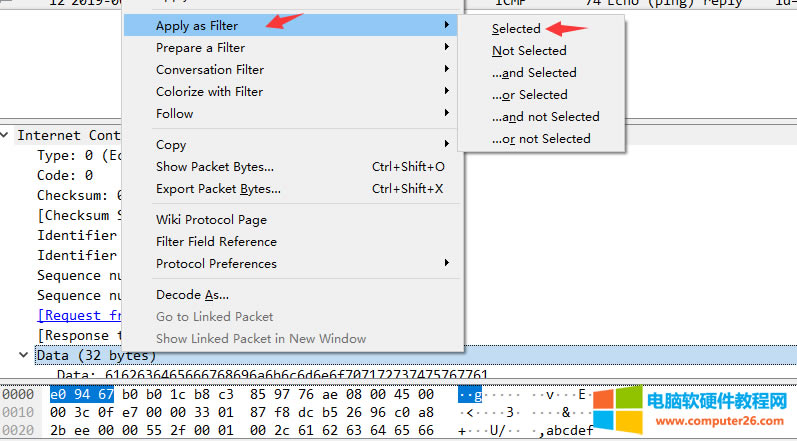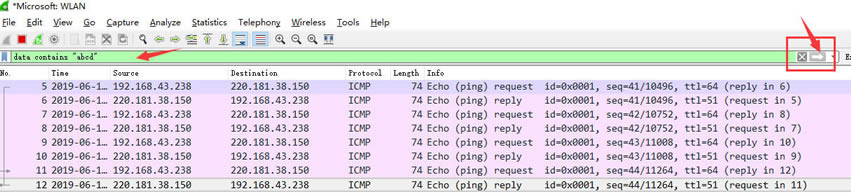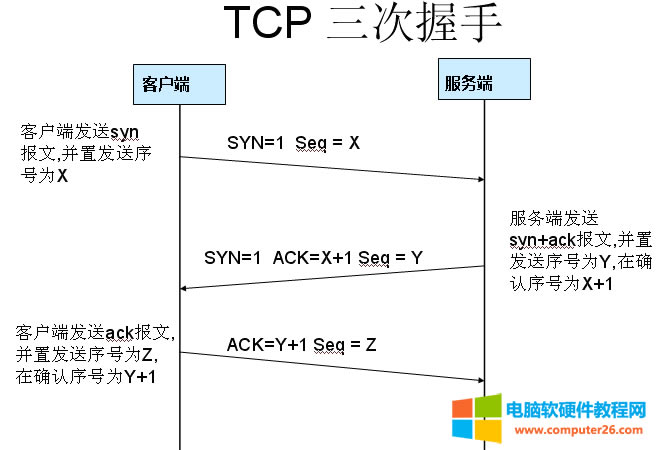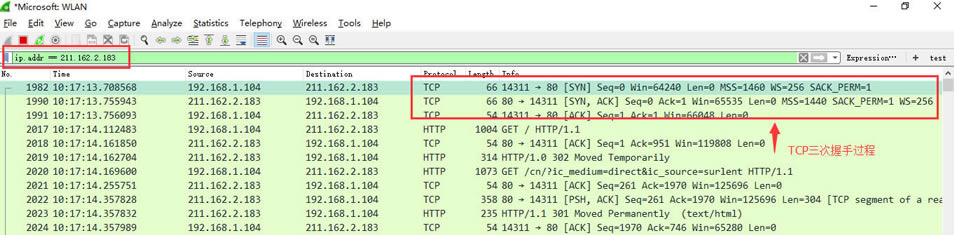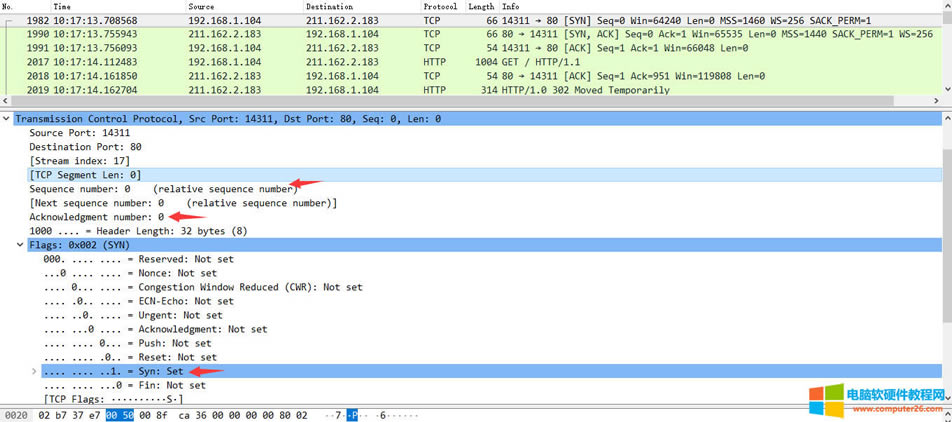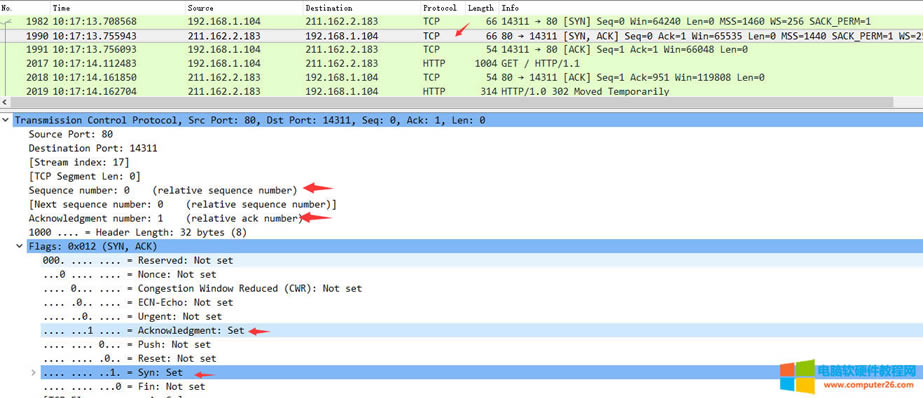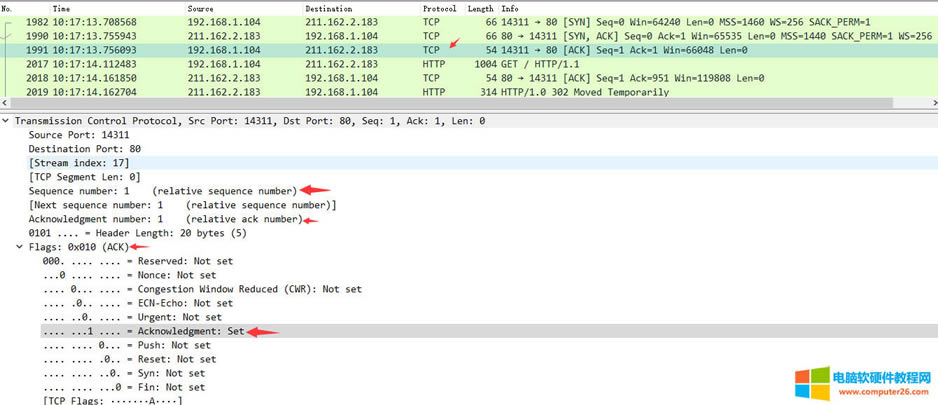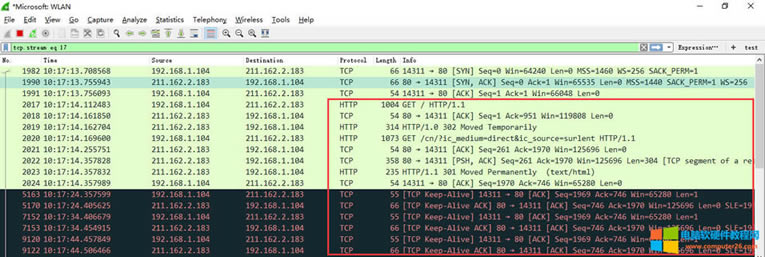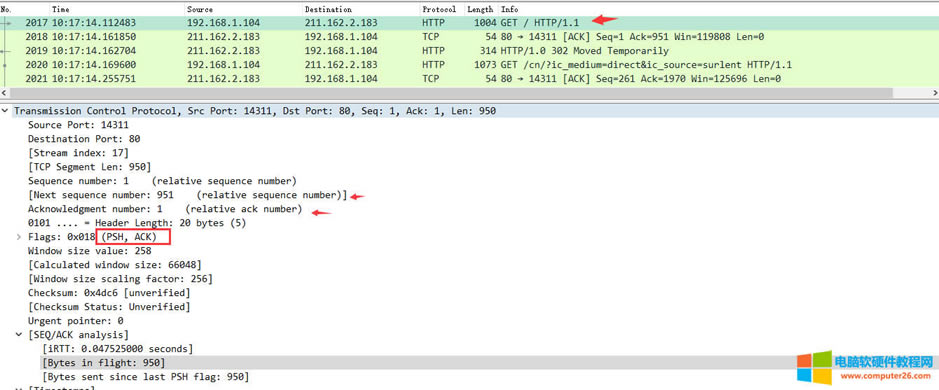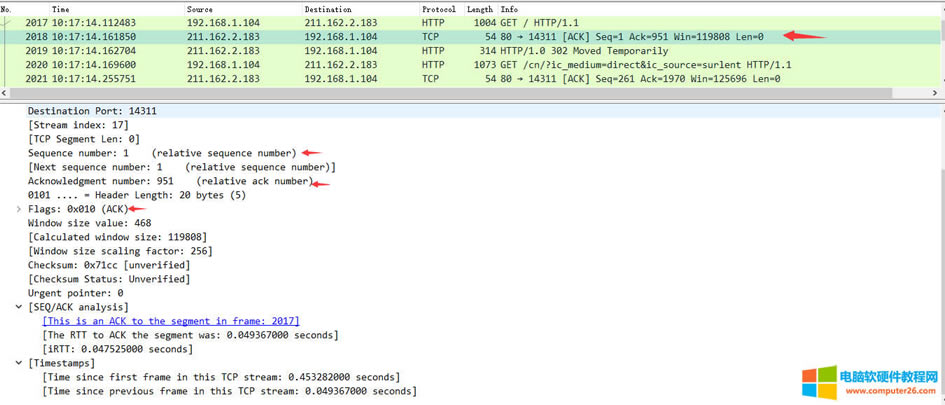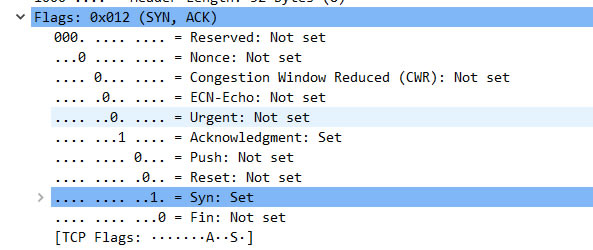wireshark抓包區分數據如何看_wireshark使用教程
發布時間:2024-04-10 文章來源:深度系統下載 瀏覽:
| Wireshark是非常流行且知名的網絡抓包數據分析工具,可以截取各種網絡數據包,并顯示數據包詳細信息,常用于開發測試過程各種問題定位、網絡故障排查等情況。但是很多網友不清楚如何使用Wireshark抓包看數據,下面就給大家分享wireshark使用教程,幫助大家快速入門學習wireshark抓包軟件。 方法步驟:本文將圍繞以下三個部分給大家講解wireshark抓包工具的使用。 1、Wireshark軟件下載和安裝以及Wireshark主界面介紹。 2、WireShark簡單抓包示例。通過該例子學會怎么抓包以及如何簡單查看分析數據包內容。 3、Wireshark過濾器使用。通過過濾器可以篩選出想要分析的內容。包括按照協議過濾、端口和主機名過濾、數據包內容過濾。 Wireshark軟件安裝軟件下載網址:wireshark中文綠色便攜版,下載壓縮包之后,直接解壓到比如:D盤,先運行安裝:WinPcap插件,再運行:Wireshark即可。 Wireshark 開始抓包示例 先介紹一個使用wireshark工具抓取ping命令操作的示例,讓讀者可以先上手操作感受一下抓包的具體過程。 1、打開wireshark 3.6.0,主界面如下:
2、雙擊你電腦使用的網卡,比如:本地連接(有線網卡) 或 WLAN(無線網絡連接),即可進入wireshark抓包界面,其實大家仔細觀察可以發現,有數據流量包的網卡的曲線很明顯。
3、wireshark啟動后,wireshark處于抓包狀態中,若要停止抓包,可以點擊:紅色的正方形按鈕,下面我使用的是wireshark英文版做的演示教程。
4、執行需要抓包的操作,如ping www.computer26.com。 5、操作完成后相關數據包就抓取到了。為避免其他無用的數據包影響分析,可以通過在過濾欄設置過濾條件進行數據包列表過濾,獲取結果如下。說明:ip.addr == 119.75.217.26 and icmp 表示只顯示ICPM協議且源主機IP或者目的主機IP為119.75.217.26的數據包。
5、wireshark抓包完成,就這么簡單。關于wireshark過濾條件和如何查看數據包中的詳細內容在后面介紹。 Wireshakr抓包界面
說明:數據包列表區中不同的協議使用了不同的顏色區分。協議顏色標識定位在菜單欄View --> Coloring Rules。如下所示
WireShark 主要分為這幾個界面 1. Display Filter(顯示過濾器), 用于設置過濾條件進行數據包列表過濾。菜單路徑:Analyze --> Display Filters。
2. Packet List Pane(數據包列表), 顯示捕獲到的數據包,每個數據包包含編號,時間戳,源地址,目標地址,協議,長度,以及數據包信息。 不同協議的數據包使用了不同的顏色區分顯示。
3. Packet Details Pane(數據包詳細信息), 在數據包列表中選擇指定數據包,在數據包詳細信息中會顯示數據包的所有詳細信息內容。數據包詳細信息面板是最重要的,用來查看協議中的每一個字段。各行信息分別為 (1)Frame: 物理層的數據幀概況 (2)Ethernet II: 數據鏈路層以太網幀頭部信息 (3)Internet Protocol Version 4: 互聯網層IP包頭部信息 (4)Transmission Control Protocol: 傳輸層T的數據段頭部信息,此處是TCP (5)Hypertext Transfer Protocol: 應用層的信息,此處是HTTP協議
TCP包的具體內容 從下圖可以看到wireshark捕獲到的TCP包中的每個字段。
4. Dissector Pane(數據包字節區)。 Wireshark過濾器設置 初學者使用wireshark時,將會得到大量的冗余數據包列表,以至于很難找到自己自己抓取的數據包部分。wireshar工具中自帶了兩種類型的過濾器,學會使用這兩種過濾器會幫助我們在大量的數據中迅速找到我們需要的信息。 (1)抓包過濾器 捕獲過濾器的菜單欄路徑為Capture --> Capture Filters。用于在抓取數據包前設置。
如何使用wireshark?可以在抓取數據包前設置如下。
ip host 60.207.246.216 and icmp表示只捕獲主機IP為60.207.246.216的ICMP數據包。獲取結果如下:
(2)顯示過濾器 顯示過濾器是用于在抓取數據包后設置過濾條件進行過濾數據包。通常是在抓取數據包時設置條件相對寬泛,抓取的數據包內容較多時使用顯示過濾器設置條件顧慮以方便分析。同樣上述場景,在捕獲時未設置捕獲規則直接通過網卡進行抓取所有數據包,如下
執行ping www.computer26.com獲取的數據包列表如下
觀察上述獲取的數據包列表,含有大量的無效數據。這時可以通過設置顯示器過濾條件進行提取分析信息。ip.addr == 211.162.2.183 and icmp。并進行過濾。
上述介紹了抓包過濾器和顯示過濾器的基本使用方法。在組網不復雜或者流量不大情況下,使用顯示器過濾器進行抓包后處理就可以滿足我們使用。下面介紹一下兩者間的語法以及它們的區別。 wireshark過濾器表達式的規則1、抓包過濾器語法和實例抓包過濾器類型Type(host、net、port)、方向Dir(src、dst)、協議Proto(ether、ip、tcp、udp、http、icmp、ftp等)、邏輯運算符(&& 與、|| 或、!非) (1)協議過濾 比較簡單,直接在抓包過濾框中直接輸入協議名即可。 TCP,只顯示TCP協議的數據包列表 HTTP,只查看HTTP協議的數據包列表 ICMP,只顯示ICMP協議的數據包列表 (2)IP過濾 host 192.168.1.104 src host 192.168.1.104 dst host 192.168.1.104 (3)端口過濾 port 80 src port 80 dst port 80 (4)邏輯運算符&& 與、|| 或、!非 src host 192.168.1.104 && dst port 80 抓取主機地址為192.168.1.80、目的端口為80的數據包 host 192.168.1.104 || host 192.168.1.102 抓取主機為192.168.1.104或者192.168.1.102的數據包 !broadcast 不抓取廣播數據包 2、顯示過濾器語法和實例(1)wireshark抓包比較操作符 比較操作符有== 等于、!= 不等于、> 大于、< 小于、>= 大于等于、<=小于等于。 (2)wireshark抓包協議過濾 比較簡單,直接在Filter框中直接輸入協議名即可。注意:協議名稱需要輸入小寫。 tcp,只顯示TCP協議的數據包列表 http,只查看HTTP協議的數據包列表 icmp,只顯示ICMP協議的數據包列表
(3) wireshark抓包ip過濾 ip.src ==192.168.1.104 顯示源地址為192.168.1.104的數據包列表 ip.dst==192.168.1.104, 顯示目標地址為192.168.1.104的數據包列表 ip.addr == 192.168.1.104 顯示源IP地址或目標IP地址為192.168.1.104的數據包列表
(4)wireshark抓包端口過濾 tcp.port ==80, 顯示源主機或者目的主機端口為80的數據包列表。 tcp.srcport == 80, 只顯示TCP協議的源主機端口為80的數據包列表。 tcp.dstport == 80,只顯示TCP協議的目的主機端口為80的數據包列表。
(5) wireshark抓包Http模式過濾 http.request.method=="GET", 只顯示HTTP GET方法的。 (6)wireshark抓包邏輯運算符為 and/or/not 過濾多個條件組合時,使用and/or。比如獲取IP地址為192.168.1.104的ICMP數據包表達式為ip.addr == 192.168.1.104 and icmp
(7)按照數據包內容過濾。假設我要以IMCP層中的內容進行過濾,可以單擊選中界面中的碼流,在下方進行選中數據。如下
右鍵單擊選中后出現如下界面
選中Select后在過濾器中顯示如下
后面條件表達式就需要自己填寫。如下我想過濾出data數據包中包含"abcd"內容的數據流。包含的關鍵詞是contains 后面跟上內容。
看到這, 基本上對wireshak有了初步了解。 Wireshark抓包分析TCP三次握手(1)TCP三次握手連接建立過程 Step1:客戶端發送一個SYN=1,ACK=0標志的數據包給服務端,請求進行連接,這是第一次握手; Step2:服務端收到請求并且允許連接的話,就會發送一個SYN=1,ACK=1標志的數據包給發送端,告訴它,可以通訊了,并且讓客戶端發送一個確認數據包,這是第二次握手; Step3:服務端發送一個SYN=0,ACK=1的數據包給客戶端端,告訴它連接已被確認,這就是第三次握手。TCP連接建立,開始通訊。
(2)wireshark抓包獲取訪問指定服務端數據包 Step1:啟動wireshark抓包,打開瀏覽器輸入www.computer26.com。 Step2:使用ping www.computer26.com獲取IP。
Step3:輸入過濾條件獲取待分析數據包列表 ip.addr == 211.162.2.183
圖中可以看到wireshark截獲到了三次握手的三個數據包。第四個包才是HTTP的, 這說明HTTP的確是使用TCP建立連接的。 第一次握手數據包 客戶端發送一個TCP,標志位為SYN,序列號為0, 代表客戶端請求建立連接。 如下圖。
數據包的關鍵屬性如下: SYN :標志位,表示請求建立連接 Seq = 0 :初始建立連接值為0,數據包的相對序列號從0開始,表示當前還沒有發送數據 Ack =0:初始建立連接值為0,已經收到包的數量,表示當前沒有接收到數據 第二次握手的數據包 服務器發回確認包, 標志位為 SYN,ACK. 將確認序號(Acknowledgement Number)設置為客戶的I S N加1以.即0+1=1, 如下圖
數據包的關鍵屬性如下: [SYN + ACK]: 標志位,同意建立連接,并回送SYN+ACK Seq = 0 :初始建立值為0,表示當前還沒有發送數據 Ack = 1:表示當前端成功接收的數據位數,雖然客戶端沒有發送任何有效數據,確認號還是被加1,因為包含SYN或FIN標志位。(并不會對有效數據的計數產生影響,因為含有SYN或FIN標志位的包并不攜帶有效數據) 第三次握手的數據包 客戶端再次發送確認包(ACK) SYN標志位為0,ACK標志位為1.并且把服務器發來ACK的序號字段+1,放在確定字段中發送給對方.并且在數據段放寫ISN的+1, 如下圖:
數據包的關鍵屬性如下: ACK :標志位,表示已經收到記錄 Seq = 1 :表示當前已經發送1個數據 Ack = 1 : 表示當前端成功接收的數據位數,雖然服務端沒有發送任何有效數據,確認號還是被加1,因為包含SYN或FIN標志位(并不會對有效數據的計數產生影響,因為含有SYN或FIN標志位的包并不攜帶有效數據)。 就這樣通過了TCP三次握手,建立了連接。開始進行數據交互
下面針對數據交互過程的數據包進行一些說明:
數據包的關鍵屬性說明 Seq: 1 Ack: 1: 說明現在共收到1字節數據
Seq: 1 Ack: 951: 說明現在服務端共收到951字節數據 在TCP層,有個FLAGS字段,這個字段有以下幾個標識:SYN, FIN, ACK, PSH, RST, URG。如下
其中,對于我們日常的分析有用的就是前面的五個字段。它們的含義是:SYN表示建立連接,FIN表示關閉連接,ACK表示響應,PSH表示有DATA數據傳輸,RST表示連接重置。 Wireshark分析常用操作 調整數據包列表中時間戳顯示格式。調整方法為View -->Time Display Format --> Date and Time of Day。調整后格式如下:
|